Как удалить скайп с телефона
Как удалить Скайп? Казалось бы, ответ на этот вопрос самый простой. Но на самом деле это далеко не так. В ходе этой процедуры пользователь может столкнуться с разного рода проблемами. Мы разберем ситуацию во всех деталях.
Подробная информация
Мы рассмотрим действенные методы деинсталляции для Windows, Mac OS, Linux и мобильных устройств. Предлагаем вам с ними ознакомиться.
Случай №1: Windows
Для начала мы разберем способ удаления программы встроенными средствами системы, а потом пойдет речь об использовании специальной утилиты.
Встроенные средства системы
Конечно же, речь идет о специальном инструменте из панели управления Windows. Именно этот вариант считается стандартным. Однако многие пользователи отмечают, что при таком варианте деинсталляции от Скайпа остается куча ненужных хвостов как в реестре, так и в системных каталогах. И непонятно, почему так происходит.
Если это вас не пугает, то воспользуйтесь следующей инструкцией:
- Откройте диалоговое окно «Выполнить» с помощью меню «Пуск» или через комбинацию Win + R .
- Теперь вставьте в текстовое поле команду appwiz.cpl.
- Нажимаем клавишу Enter или же на кнопку «ОК».


Вот и весь процесс деинсталляции. Стоит отметить, что после этого обязательно нужно перезагрузить компьютер. А теперь сотрем остатки программы в системных папках. Вот инструкция по этому поводу:

Утилита Revo Uninstaller
Есть и более простой для полного удаления Скайп с компьютера. Заключается он в использовании специальной утилиты под названием Revo Uninstaller. Работать с ней нужно так:






Случай №2: Mac OS
Для «яблочных» продуктов процедура деинсталляции следующая:
- Откройте вкладку «Программы» в левом меню окошка Finder.
- Отыщите в списке установленных приложений графу под названием Skype.
- Далее, наведите на нее курсор мыши, кликните ПКМ и потом выберите пункт «Переместить в…».


Собственно говоря, на компьютерах и ноутбуках под управлением Mac OS данный процесс реализован проще всего.
Случай №3: Linux
Как удалить Skype в Linux? Дело в том, что «линуксоподобные» ОС существенно отличаются от Windows. И деинсталляция программ выглядит там совершенно иначе. Сейчас мы рассмотрим данный процесс на примере Linux Mint:
- Итак, сначала запускаем терминал. В разных рабочих окружениях он находится в разных местах. Но горячие клавиши для вызова – Ctrl + C или же Ctrl + Alt + T .
- Теперь нужно в терминале ввести команду sudo apt-get purge Skype .
- После этого потребуется ввести пароль администратора.
- Теперь, когда выполнение предыдущей команды закончится, выполняем sudo apt-get update . Эта команда обновит конфигурацию программ.
Вот и весь процесс деинсталляции. Только стоит запомнить, что после каждой команды, вводимой в терминале, необходимо нажимать на кнопку Enter для того, чтобы инициировать ее выполнение. После деинсталляции браузера в Linux даже не нужно перезагружать компьютер. Вот в чем вся прелесть.
А для сборок Ubuntu на втором этапе воспользуйтесь командой sudo apt-get remove Skype.Случай №4: Мобильные устройства
Ну и напоследок мы разберемся, как удалить Скайп с телефона. Сначала пойдет речь о мобильных устройствах на платформе Android, а затем – на iOS.
Инструкция для Андроид:
- Запустите «Play Маркет».
- Введите запрос Skype и откройте нужную страницу магазина.
Ненужные профили в соцсетях и мессенджерах нужно удалять — уже потому, что к ним обычно привязаны номера телефонов, которые мы могли бы использовать для других учетных записей. Как удалить Скайп аккаунт, если в нем больше нет необходимости? Ниже вы найдете подробные инструкции для действий с компьютера и с телефона.
Как удалить аккаунт в Скайп с компьютера и с телефона
Прежде чем перейти непосредственно к руководству “Как удалить учетную запись в Скайпе”, мы должны прояснить несколько моментов. Начнем с того, что аккаунт Скайп и учетная запись Microsoft неразрывно связаны. Удаляем одно — удалится и второе. Точнее так: сам процесс, который мы будем описывать, называется “Удаление учетной записи Майкрософт”.
Также, если удалить профиль в Скайпе, произойдет следующее:
Хорошая новость: у пользователя есть 60 дней на то, чтобы передумать и отменить удаление аккаунта. В течение этого времени все данные, с ним связанные, будут храниться в неизменном виде. Чтобы совершить отмену удаления, просто зайдите в свой профиль Майкрософию. Никакие запросы никуда отправлять не нужно — отмена произойдет автоматически.
Как удалить аккаунт в Скайп с компьютера
Вы можете удалить аккаунт в Скайп на компьютере в приложении, либо в браузере. Алгоритм действий будет практически одинаковый.
Если у вас установлено приложение, зайдите в Настройки > Учетная запись и профиль > Закрыть учетную запись. Далее последовательность действий для программы и браузера будет совпадать.
Как полностью удалить Скайп аккаунт через браузер:
*Сразу после нажатия на эту кнопку на почтовый адрес, привязанный к удаляемому аккаунту, придет оповещение — в нем будет указана дата, до которой ваши данные будут храниться в базах Майкрософт.
Обратите внимание: Еще раз напомним, что удалить страницу в Скайпе можно и через приложение Скайп, установленное на компьютере. То есть нужно запустить программу, зайти в настройки, в разделе “Учетная запись и профиль” нажать на “Закрыть учетную запись” и т. д. Браузер при этом запускаться не будет — все делается в окне мессенджера.
Как удалить аккаунт в Скайп с телефона
Инструкция, как удалить аккаунт в Скайпе с телефона:
- Запустить мобильное приложение.
- В центре верхней части экрана отображается миниатюра аватарки. Жмем на нее.
- Выбираем строку “Настройки” (в самом низу).
- Переходим в “Учетная запись и профиль”.
- Прокручиваем список разделов до конца вверх. В самом низу окна находится кнопка “Закрыть учетную запись”. Жмем на нее и попадаем в окно авторизации. Авторизируемся.
- Ждем несколько секунд, пока система загрузит нужные для продолжения данные. Если скорость интернета не очень хорошая, на загрузку может понадобиться до 1 минуты, так как объем данных значительный.
- Далее вы пройдете все этапы, описанные в инструкции для компьютера, окошко за окошком. Информация будет предоставляться в тех же формулировках, названия кнопок также не изменяются.
После того, как вы избавитесь от аккаунта, не забудьте удалить саму программу Скайп с вашего компьютера или телефона.
И напоследок напоминаем: аккаунт в Скайп сохраняется после отключения в течение 60 дней. Чтобы полностью удалить учетную запись Скайп, просто не авторизируйтесь в ней два месяца подряд.
В этой статье пойдет речь о том, как удалить Скайп с любого устройства, а также как полностью избавиться от всех следов программы. В этом есть свои особенности, далеко не у всех получается закончить процесс удаления до конца, ведь любая программа обязательно оставляет следы своей жизнедеятельности на устройстве.
Тем более, при неправильном удалении, могут возникнуть проблемы при повторной установке приложения.
Как удалить Скайп с компьютера полностью
Итак, рассмотрим, как удалить Скайп с компьютера или ноутбука, что для этого нужно сделать и какие существуют способы.
С помощью деинсталлятора

Сейчас удалить Скайп с компьютера или ноутбука достаточно просто – в любой, более или менее современной операционной системе Виндовс для этой цели существует специальный деинсталлятор. Вот как им пользоваться:
- Открой в меню «Пуск» «Панель управления» , либо найди ее в поиске
- Выбери «Программы и компоненты»
- Найди нужную программу в списке и выдели ее правой кнопкой мыши
- В левом верхнем углу появится кнопка «Удаление». Нажми на нее
- Выполняй команды системы (ели, конечно, они будут)
- После всех вышеперечисленных действий, приложение будет удалено
Вручную
Удалить программу Skype с компьютера можно и вручную.
- Сначала нужно очистить устройство от следов работы приложения. Для этого закрой программу, а затем останови процесс в «Диспетчере задач» (нажми Ctrl+Alt+Delete)

- Открой на диске С папку «Program Files», а уже в ней – папку Skype
- Найди там файл с именем программы и разрешением «ехе», нажми на него левой кнопкой мыши и выбери «Удалить».

- Можно убрать сразу всю папку, но тогда исчезнет не только Скайп, так можно полностью удалить с ноутбука или компьютера все переписки и документы. Если это не входило в твои планы, сохрани данные заранее
- Путь указан стандартный, обычно система «автоматом» устанавливает новые программы в эту папку
Как удалить Скайп с телефона
Как удалить Скайп с телефона или планшета Андроид? Все зависит от того, скачал ты приложение, или же оно является встроенным. Если ты скачал Skype, то выполни следующую последовательность действий:
- Открой поочередно «Настройки» — «Приложения»
- Найди нужную программу
- Нажми на значок и удерживай его некоторое время
- Наверху экрана появится изображение мусорной корзины
- Перетащи в нее иконку и приложение будет удалено
Если речь идет о системном приложении, то для того, чтобы полностью его убрать, тебе понадобится специальная утилита, например, Root Explorer. С помощью нее ты сможешь вносить нужные изменения в устройство на правах администратора, а значит, и избавишься от ненужного софта.
Как удалить Скайп из реестра
Нужно отметить, что ни тем, ни другим способом не удастся удалить Скайп полностью, нужно будет также почистить записи в реестре. Вот как удалить Skype из реестра:
СCleaner

С помощью программы СCleaner. Это замечательная, а главное, бесплатная утилита, которая чистит реестр и восстанавливает поврежденные файлы. Кроме того, эта утилита очень проста в обращении. Скачай ее, установи и следуй инструкциям
Uninstaller Pro
С помощью утилиты Uninstaller Pro. Здесь мы объясним подробнее:
- Скачай утилиту, открой ее и найди Скайп
- Щелкни по значку программы два раза, а затем нажми кнопку удаления
- Откроется окно подтверждения, если ты уверен в своих действиях – еще раз нажми кнопку удаления
- Сервис задаст вопрос «Убрать все компоненты?» . Ответь согласием
- В новом окне выбери «Продвинутый режим сканирования» и кликни «Сканировать»
- Собственно, начнется процесс сканирования, после которого в окне отобразятся все, связанные с программой файлы
- Пробегись глазами лишний раз, чтобы точно не убрать ничего лишнего
- Если все указанные файлы и папки все-таки должны быть ликвидированы с устройства, еще раз жми «Удаление»
- Утилита завершит процесс, и следов приложения на устройстве не останется
Как удалить свой Скайп?
Если тебя интересует, как удалить учетную запись Скайп, то есть закрыть рабочий аккаунт, подробную информацию об этом ты сможешь найти на нашем сайте, но в другой статье. Здесь мы коснемся этого вопроса лишь поверхностно.
Связка «Установка-Удаление» стара как мир, ведь большинство приложений, ранее добавленных во внутреннее хранилище, из него впоследствии исчезают. Конечно, не по своей воле, а с легкой руки пользователя, которому приелся функционал ПО или слабые стороны проекта стали более ощутимыми. Сегодня мы поговорим о том, как удалить Скайп, рассмотрим характерные особенности процедуры для разных устройств и ОС.
Удаление Skype
Процедура деинсталляции ранее установленной программы не требует серьезный усилий. Однако среднестатистическому пользователю, порой, трудно разобраться в хитросплетениях процесса.
В процессе повествования мы рассмотрим удаление мессенджера с популярных устройств, управляемых разными «операционками». Для удобства восприятия разобьем дальнейшее повествование на несколько логических блоков.
Как удалить Скайп с компьютера
О том, как удалить Скайп с компьютера полностью, нам расскажут пошаговые инструкции, представленная ниже для каждой операционной системы.
Устраняем с Windows
Операционная система, как и большинство ее собратьев, предусматривает стандартный пакет, могущий устанавливать и удалять программное обеспечение:
Полная очистка системы от остаточных файлов потребует использования специфического ПО – чистильщиков (к примеру – CСleaner).
Описанная выше процедура справедлива для всего семейства Windows OS, потому рассматривать каждую версию отдельно не имеет смысла. Удаление встроенного в Windows 10 Skype подробно расписано в этой статье.Устраняем Скайп с Linux
Данная ОС требует особого внимания, так как ее взаимодействие с пользователем довольно специфично. Итак, чтобы удалить Скайп с Linux нам понадобиться:
- открыть терминал Ubuntu;
- найти нужный объект, вводим следующую буквенную последовательность sudo apt-get remove --purge skype && rm -r
Удаление Skype в Mac OS
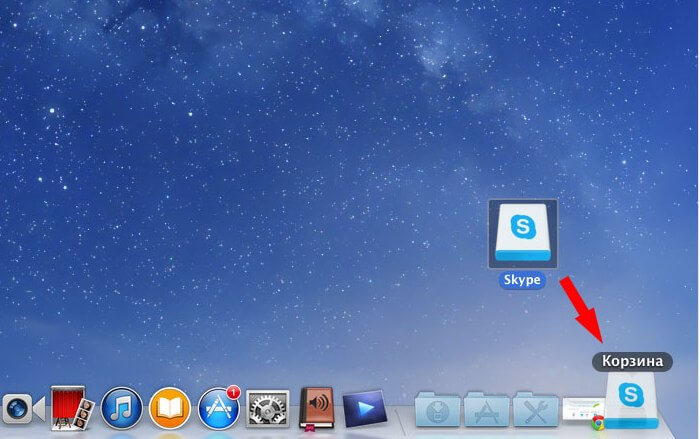
Для удаления Скайп в Мак ОС достаточно перенести иконку программы в корзину.
Как удалить Скайп с телефона
На вопрос «как удалить Скайп с телефона?» нам ответит перечень шагов, последовательность которых продиктована годами практики и для различных ОС.
Устраняем с Android
Устройство, под управлением Android OS, имеет ряд специфических особенностей, которые влияют на характер деинсталляции конечного продукта.
Удаление с iOS
Что бы удалить Скайп с Айфона подойдет следующий порядок действий:
Что делать если Скайп не удаляется
Последующие инструкции актуальны для Windows XP/Vista/7.
Отсутствует приложение в стандартном списке
Если Скайп не удаляется вышеописанным методам, или его просто нет в этом списке, рассмотрим другой способ:
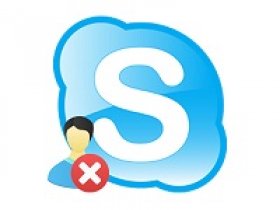
Полностью удалить Скайп с компьютера или телефона бывает трудно, учитывая специфику функционирования данной программы. Но существуют четкие алгоритмы, которые помогут выполнить это максимально быстро.
Удаление с компьютера
Чтобы навсегда удалить Skype со своего компьютера, используйте одну из наведенных инструкций. Учитывайте, какая операционная система установлена на стационарном оборудовании или на ноутбуке.
Windows
Чтобы удалить Скайп на компьютере Виндовс, используйте следующую инструкцию:
-
Закройте Скайп. Если значок программы продолжает отображаться на панели задач, кликните на него правой кнопкой мыши и нажмите «Закрыть окно». Также приложение можно отключить другим способом. Нажмите ПКМ на панели задач и выберите «Диспетчер задач» или используйте комбинацию клавиш Ctrl + Alt + Del. В списке найдите Skype, кликните ПКМ, после чего кнопку «Снять задачу».



Чтобы завершить процесс очистки системы от остаточных файлов Skype, используйте одну из специальных программ-чистильщиков (например, CСleaner).
Windows 10
Удалить встроенный Скайп в Windows 10 довольно просто, если придерживаться следующей инструкции:
-
Перейдите в «Пуск», где от имени администратора запустите приложение Windows PowerShell.



Перед выполнением наведенного алгоритма попробуйте избавиться от программы при помощи стандартных инструментов Виндовса.
Linux
Чтобы отключить Скайп на Linux, придерживайтесь инструкции:
- Откройте Ubuntu.
- Найдите нужный объект, после чего введите следующую команду «sudo apt-get remove --purge skype && rm -r
Чтобы убрать Скайп на устройстве Mac, придерживайтесь следующих рекомендаций:
- Закройте Скайп и полностью завершите работу приложения. Нажмите на значке программы и выберите «Выйти из Skype».
- Откройте папку «Приложения» и перетащите значок Skype в корзину.
Удаление с телефона
При удалении Скайпа с телефона учитывайте, на какой операционной системе работает устройство.
Android
Чтобы деинсталлировать Skype на устройстве под управлением Android, используйте следующую инструкцию:
- Перейдите в раздел с настройками.
- Выберите раздел «Приложения».


После удаления Скайпа перезагрузите телефон, что избавит от возможных проблем с его дальнейшим функционированием.
Для удаления мессенджера с телефонов под управлением iOS придерживайтесь инструкции:
- Найдите иконку Skype и зажмите ее пальцем на несколько секунд.
- Над пиктограммой приложение появится значок крестика, на который и нужно нажать.

Как поступать, если приложение не удаляется
Очень часто подобная проблема возникает при попытке удаления более раннего релиза Скайпа. Для установки актуальной версии приложения необходимо почистить компьютер. Если по каким-то причинам не удается удалить мессенджер с компьютера, используйте следующую инструкцию:


Полное удаление профиля Скайп
Полное удаление аккаунта в Скайпе приведет к потере всех контактов и переписки. При этом профиль не подлежит восстановлению. Вместе с ним удалится и учетная запись Майкрософт.
Для уничтожения аккаунта в Скайп придерживайтесь инструкции:

Отменить закрытие учетной записи можно на протяжении 60 дней, подтвердив свою личность. После этого периода времени профиль стирается окончательно без возможности восстановления.
Как удалить старый аккаунт, если создан новый профиль в Скайп
При создании нового профиля в Скайпе не рекомендуется полностью удалять старый аккаунт. Разработчики приложения предлагают действенный метод, который поможет деактивировать ненужную страницу и продолжить общение со своими друзьями:
Совет
Чтобы установить самую новую версию Skype на свое устройство, используйте следующие ссылки:
Частые вопросы
Как отключить процесс «Microsoft Skype» на Windows 10?
На компьютерах, которые работают на ОС Windows 10, данный процесс включается автоматически. Он запускается как приостановленный. Такие процессы практически не используют оперативной памяти и не тормозят работу процессора. Microsoft Skype активируется только после запуска мессенджера. Поэтому его удаление из диспетчера задач не имеет смысла. Если отключить данный процесс все же необходимо, удалите приложение Skype со своего компьютера, используя выше наведенные инструкции.
Можно ли удалит свой профиль Скайп с текущего компьютера без деинсталляции программы?
Если пришлось воспользоваться Скайпом на чужом компьютере, и вы не хотите, чтобы ваш профиль отображался в форме для авторизации, необходимо удалить папку аккаунта. Используйте комбинацию клавиш Win + R. Введите команду «%appdata%\Skype» и нажмите Enter. В открывшемся окне найдите папку, которая имеет такое же название, как ваш профиль. Удалите ее.
Читайте также:


